KVMは、Linux上で他のオペレーティングシステムを実行するための優れた配置であるカーネルベースの仮想マシンとして定義されています。ハイパーバイザーエミュレーターを使用して、仮想マシン環境を作成します。ハードウェアレベルの構成が必要です。 KVMは、マシンのプロセッサ、システムメモリ、ハードディスク、ネットワーク、およびホストマシンのパラメータと連携します。 Linuxでは、KVMの使用は安全で安全です。ストレージ管理、RAM使用量、および電力を管理できます。 KVMを介してLinux上の仮想マシンをスケジュールすることもできます。さて、VirtualboxハイパーバイザーVMをKVMシステムに移行して使用したいときに考えるかもしれない問題は、それを最初からやり直すことです。これには時間がかかり、複雑です。
LinuxのKVM上のVirtualboxVM
KVMはCプログラミング言語で記述されており、GNUGPLプライバシーライセンスの下で構築されています。これは、ホストPCに新しいOSをインストールするための優れたハイパーバイザーです。ただし、以前に構成したすべてのVirtualbox VMをKVMに収集する必要がある場合、Virtual BoxはホストPCにOSをロードするために.vdiイメージを使用するため、頭痛の種になる可能性があります。一方、KVMは、ホストサーバー/マシンでOSを実行するためにQCOW2拡張ファイルパックを使用します。
幸い、VirtualboxとKVMはどちらもオープンソースの仮想化ツールであるため、LinuxではすべてのVirtualboxVMをKVMに転送できます。
Linuxでの仮想化に慣れていない場合は、LinuxでVMを実行するためのハイパーバイザーをインストールする方法について説明した投稿をご覧ください。この投稿では、VirtualboxとKVMの基本的な概念と基本事項に加えて、LinuxのKVMでVirtualboxVMを使用する方法を説明します。
方法1:VMイメージをKVMイメージに変換する
この方法では、LinuxでVMイメージを一覧表示する方法と、システムに存在するイメージの数を確認します。後で、画像をKVM画像ファイルに変換します。手順は非常に簡単で気の利いたものです。始めましょう。
ステップ1:既存のVirtualBoxイメージを一覧表示する
この投稿では、VirtualBox VMをKVMに使用する方法について説明しているので、システムにすでにOracleのVirtualBoxがインストールされており、LinuxマシンにアクティブなVMがあると仮定します。最初に、マシンで使用可能なVMがあるかどうかを確認することから始めることができます。以下のコマンドのいずれかを実行して、LinuxシステムにインストールされているVirtualBoxVMを一覧表示できます。
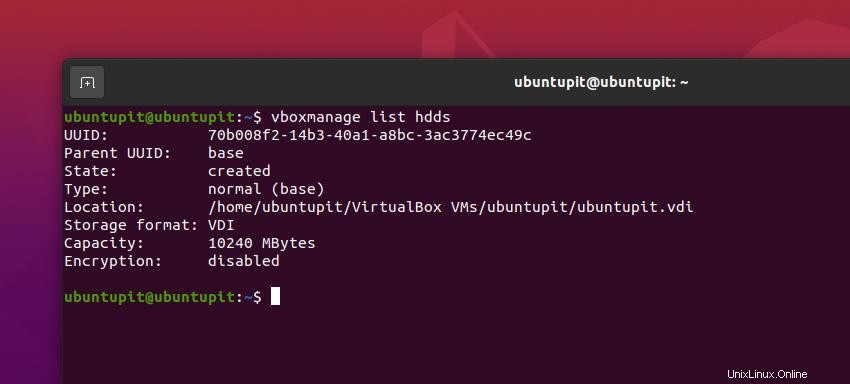
$ VBoxManage list hdds $ vboxmanage list hdds
ステップ2:VDIイメージをRAWディスクフォーマットに変換する
---次に、Virtualbox VMの1つを選択し、それを生の画像形式に変換します。前述したように、VirtualBoxは.vdi形式を使用するため、.vdiイメージをrawイメージ形式に変換します。 CPU、RAM、およびハードウェアの構成によっては、変換プロセスが完了するまでに時間がかかる場合があります。
変換するには、以下のコマンドのいずれかを実行してください。このコマンドは、最初にハードディスクからVMイメージを選択し、次にファイルをRAWイメージに変換します。
$ VBoxManage clonehd --format RAW /home/james/VirtualBox\ VMs/debian/debian.vdi debian_10_Server.img $ vboxmanage clonehd --format RAW /home/james/VirtualBox\ VMs/debian/debian.vdi debian_10_Server.img
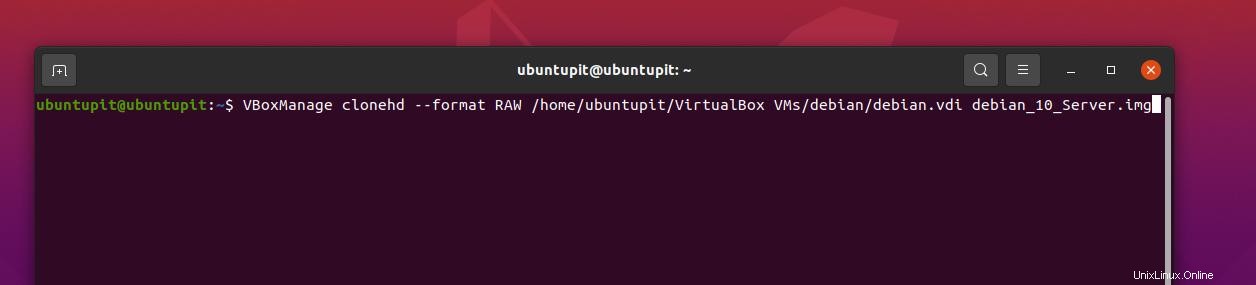
通常、VMファイルの変換には長い時間とリソースがかかるため、変換が完了したら、RAW画像ファイルを確認し、ファイル全体が正常に変換されたことを確認してください。
$ du -h debian_10_Server.img
ステップ3:RAWイメージディスク形式をKVM形式に変換する
VMイメージのrawイメージへの変換が完了したら、次に、rawイメージをKVMのqcow2イメージ形式に変換します。変換により、使用していたすべてのデータがVirtualBoxVMに保持されます。以下のコマンドを実行して、KVMイメージファイルに変換してください。
$ qemu-img convert -f raw debian_10_Server.img -O qcow2 debian_10_Server.qcow2
変換が完了したら、Linuxマシンでファイルサイズと詳細を確認して、プロセスをワープアップします。
$ du -h debian_10_Server.qcow2
方法2:DVIをQcow2に変換する
VirtualBox VMDVIイメージをKVMQcow2イメージ形式に変換することは、VirtualBoxVMイメージをLinuxKVMに移行するためのもう1つの便利で強力な方法です。まず、virtをインストールする必要があります Linuxディストリビューションのmanager(Virtual Machine Manager)ツール。これにより、イメージ変換タスクを実行できます。
ディストリビューションに応じてターミナルシェルで以下のコマンドを実行して、VirtualMachineManagerツールをインストールしてください。
- Red Hat /FedoraLinuxにVirtualMachineManagerをインストールする
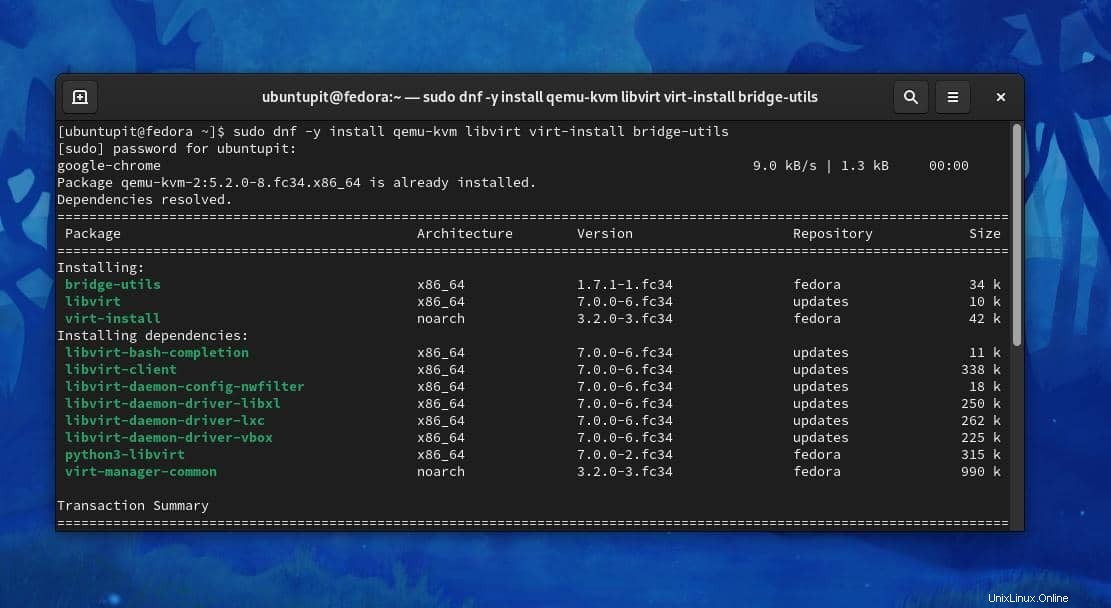
sudo dnf -y install qemu-kvm libvirt virt-install bridge-utils sudo yum -y install qemu-kvm libvirt virt-install bridge-utils
- Ubuntu /DebianLinuxで仮想マシンマネージャーを入手する
sudo apt-get -y install qemu-kvm libvirt-bin virtinst bridge-utils
Virtual Machine Managerのインストールが完了したら、VirtualBoxVMディレクトリを参照して現在のVMイメージのクローンを作成できます。
cd ~ cd VirtualBox VMs/ubuntu-server/
ターミナルシェルで次のコマンドを実行して、ファイルシステムに現在のVirtualBoxVMDVIイメージをエクスポートします。
VBoxManage clonehd box-disk1.vmdk ubuntu.vdi --format vdi
前のタスクが終了したら、以下で提供される次のQEMUコマンドを実行して、KVMLinuxで使用するためにDVIイメージからQcow2イメージに変換できます。
qemu-img convert -f vdi -O qcow2 ubuntu.vdi ubuntu.qcow2
変換が完了すると、KVMLinuxでqcow2イメージファイルを使用できるようになります。変換が完了したら、VMをKVMで実行してみることができます。問題が発生した場合は、コンピュータを再起動してから再試行してください。
最後の言葉
仮想マシンとKVMはどちらも、すべての主要なLinuxシステムでスムーズに動作します。したがって、以前に構成されたデータとユーザーの詳細を失うことなく、あるハイパーバイザーから別のハイパーバイザーに移行する必要がある場合があります。さらに、KVMは、Virtualboxにはないいくつかの追加機能を提供します。投稿全体で、LinuxのKVMでVirtualboxVMを使用する方法について説明しました。
この投稿が有用で有益であると思われる場合は、お友達やLinuxコミュニティと共有してください。この投稿に関する意見をコメントセクションに書き留めることもできます。